win10安装失败怎么办的解决教程
- 分类:Win10 教程 回答于: 2022年01月04日 11:10:00
win10系统是目前微软最新功能最强大的一款CP操作系统,但不管是什么系统用在使用过程中都会出现些问题,比如win10系统安装失败等。所以今天小编来跟大家说说win10安装失败怎么办的解决教程。
工具/原料:
系统版本:windows10系统
品牌型号:戴尔g7
方法/步骤:
方法一:命令提示符修复
1、鼠标右键电脑开始菜单,选择命令提示符(管理员)打开。
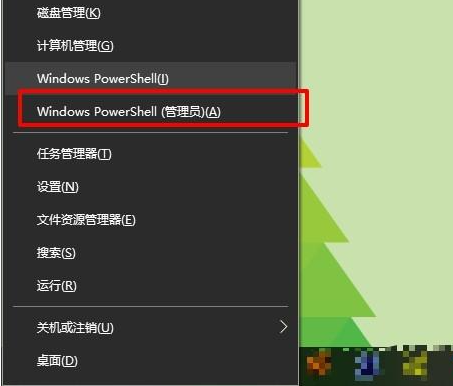
2、 在命令行提示符下,键入msiexec /unregister,然后再键入msiexec /regserver。等待修复完成后,再次更新重装win10系统即可。
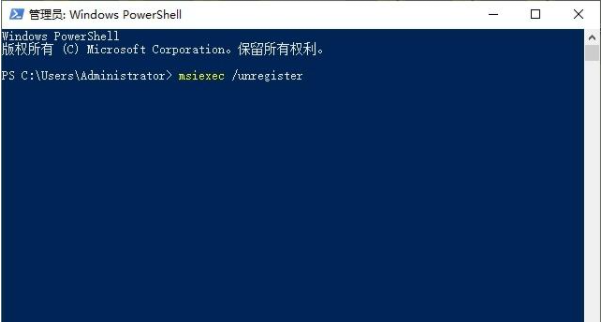
方法二:清理系统更新后再重新安装
1、 win+r打开运行菜单,输入gpedit.msc回车。
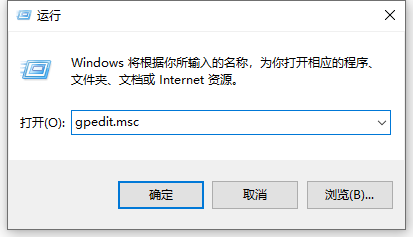
2、 在计算机配置->管理模板->windows组件->windows更新->配置自动更新,选中后双击进入,修改为禁用后确定。

3、接着进入c盘删除临时更新文件,搜索并删除datastore 里所有的文件。

4、最后按照第一第二步骤重新修改成自动更新,然后自动更新会修复漏洞和驱动程序,我们再重新更新安装win10系统即可。
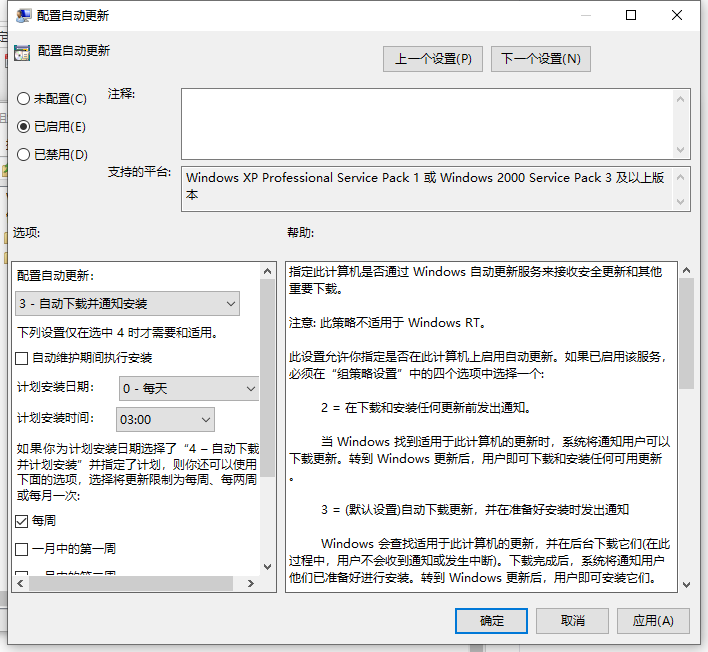
方法三:u盘重装win10系统
如果以上的方法不能解决win10安装失败问题,更甚至进不去系统了的话,我们还可以通过u盘重装系统的方法解决。具体的步骤参照:小白u盘重装win10系统教程。
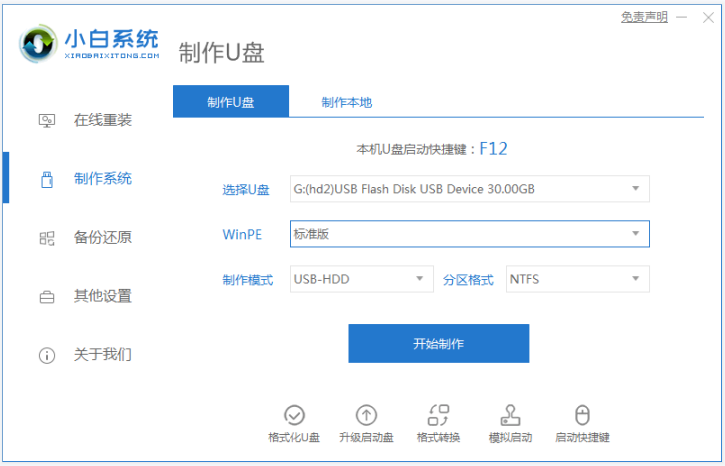
总结:
以上便是win10安装失败怎么办的解决教程,可通过命令提示符修复,或者清理系统后再重装,或者u盘全新安装系统等方法解决,有需要的小伙伴可以参照教程解决。
 有用
26
有用
26


 小白系统
小白系统


 1000
1000 1000
1000 1000
1000 1000
1000 1000
1000 1000
1000 1000
1000 1000
1000 1000
1000 1000
1000猜您喜欢
- 联想win10改win7bios设置如何操作..2021/06/29
- win10解压软件哪个好2023/02/02
- win10任务栏怎么变透明2020/06/29
- 如何在m2上安装win10系统2023/12/06
- win10电脑系统还原怎么操作教程..2022/12/19
- win10黑屏如何重装系统2024/01/15
相关推荐
- 手机一键制作U盘启动盘Win10..2023/12/23
- Win10系统安装指南:轻松搭建个人电脑的..2024/04/09
- 双系统启动,小编教你设置双系统启动顺..2018/08/29
- windows无法与设备或资源通信怎么办?..2019/07/06
- 打印机扫描怎么用,小编教你怎么用打印..2018/08/14
- windows10专业版激活教程2022/04/07














 关注微信公众号
关注微信公众号



